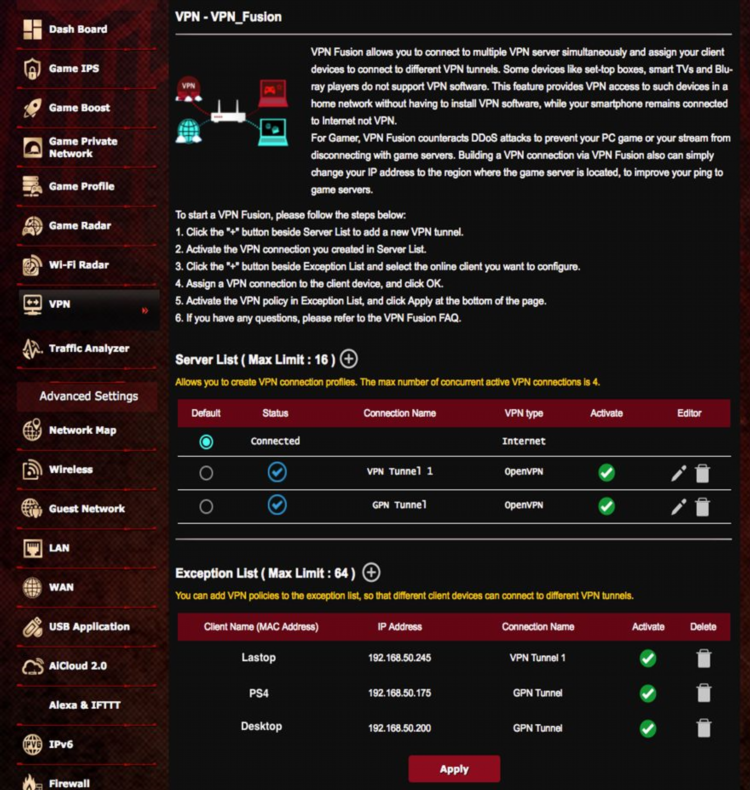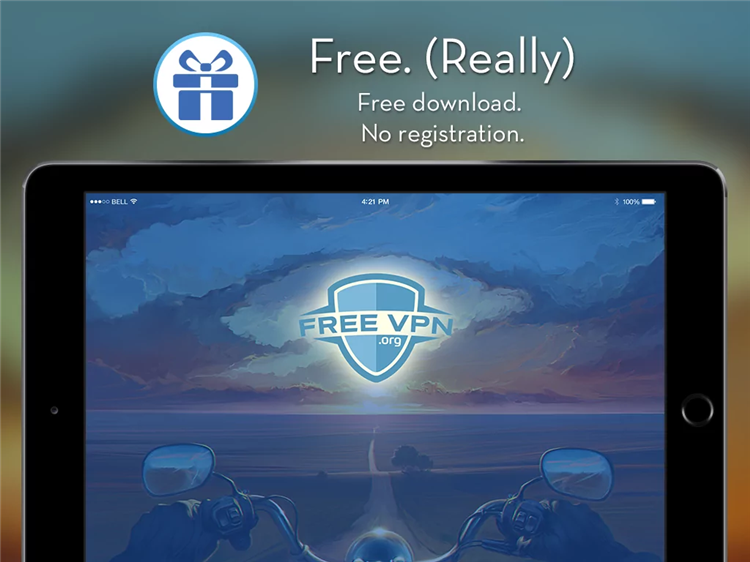Адреса сервера впн для виндовс 10
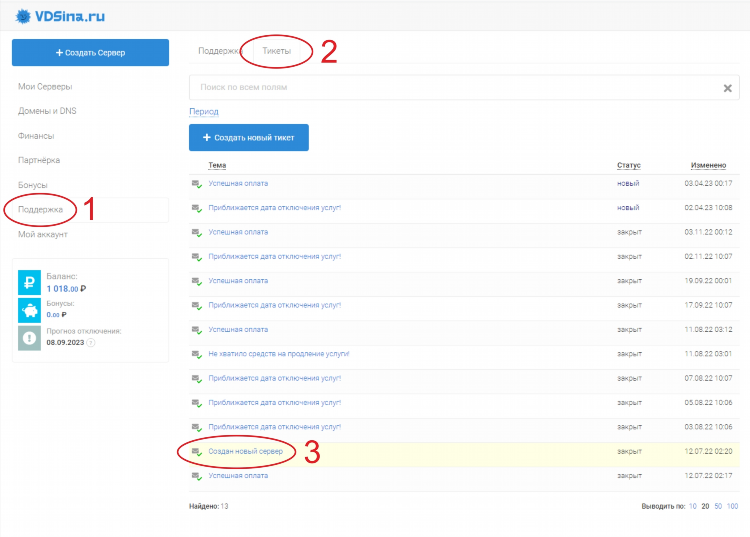
Адреса сервера VPN для Windows 10: структура подключения и настройки
Правильный выбор и настройка VPN-соединения имеет решающее значение для обеспечения безопасности, анонимности и доступа к заблокированным ресурсам. Операционная система Windows 10 предоставляет встроенные инструменты для подключения к VPN-сетям. Ключевым параметром при этом является адреса сервера VPN для Windows 10, без которого установка соединения невозможна.
Что такое адрес сервера VPN
Адрес сервера VPN представляет собой уникальный сетевой идентификатор — доменное имя (например, vpn.example.com) или IP-адрес (например, 192.0.2.1), через который осуществляется подключение к виртуальной частной сети. Этот адрес используется клиентом Windows 10 для установления защищённого туннеля с сервером провайдера VPN.
Где взять адреса сервера VPN для Windows 10
1. Официальные сайты VPN-провайдеров
Пользователи, подписавшиеся на услуги платных или бесплатных VPN-сервисов, получают список доступных серверов непосредственно в личном кабинете или справочной документации. Наиболее популярные провайдеры:
-
NordVPN: предоставляет статические и динамические адреса серверов.
-
ExpressVPN: предлагает доменные имена серверов с привязкой к географическому расположению.
-
ProtonVPN: включает в список адресов как стандартные, так и высокоскоростные серверы.
2. Публичные бесплатные VPN
Существуют открытые проекты, предоставляющие бесплатные адреса VPN-серверов. Среди них:
-
VPNGate (vpngate.net): содержит актуальные IP-адреса добровольных серверов.
-
OpenVPN community: предлагает настройки и адреса серверов, поддерживающих OpenVPN-протокол.
Следует учитывать, что использование публичных серверов может не обеспечивать должного уровня безопасности и стабильности.
Как добавить адрес VPN-сервера в Windows 10
Для настройки VPN-подключения в Windows 10 необходимо выполнить следующие шаги:
-
Перейти в раздел "Параметры" → "Сеть и Интернет" → "VPN".
-
Нажать кнопку "Добавить VPN-подключение".
-
Указать поставщика — "Windows (встроенный)".
-
Ввести имя подключения.
-
В поле "Имя или адрес сервера" — ввести полученный от провайдера VPN-адрес.
-
Указать тип VPN-протокола (PPTP, L2TP/IPsec, SSTP, IKEv2 или автоматический).
-
Ввести данные для аутентификации.
-
Сохранить изменения и установить соединение.
Форматы адресов VPN-серверов
В зависимости от конфигурации и протокола VPN-сервер может быть представлен в следующих форматах:
-
Доменное имя: vpn.provider.com
-
IPv4-адрес: 203.0.113.45
-
IPv6-адрес: 2001:db8::1
Операционная система Windows 10 поддерживает все вышеперечисленные форматы адресов.
Требования к VPN-адресу
Для корректного функционирования VPN-подключения адрес сервера должен соответствовать следующим требованиям:
-
Быть актуальным и доступным по сети.
-
Поддерживать указанный в настройках протокол VPN.
-
Не находиться под сетевой блокировкой на стороне пользователя или провайдера.
-
Иметь действующий SSL-сертификат (для SSTP).
Часто используемые адреса серверов VPN (пример)
Для иллюстрации представлены типичные адреса, используемые в настройках VPN:
-
us1.nordvpn.com— сервер NordVPN в США -
de2.vpn.giganews.com— сервер Giganews в Германии -
jp.vpngate.net— публичный сервер из Японии (VPNGate)
Следует использовать только проверенные и авторитетные источники для получения подобных адресов.
Часто задаваемые вопросы (FAQ)
Вопрос 1: Можно ли использовать адрес сервера VPN от мобильного приложения на Windows 10?
Ответ: Да, если провайдер поддерживает кроссплатформенные подключения и предоставляет универсальные адреса серверов.
Вопрос 2: Что делать, если адрес сервера VPN не работает?
Ответ: Необходимо проверить корректность ввода, доступность сервера, а также актуальность используемого протокола и учетных данных.
Вопрос 3: Разрешено ли использовать публичные VPN-серверы в корпоративной сети?
Ответ: Использование публичных серверов в корпоративной среде не рекомендуется по соображениям безопасности и соответствия политике информационной безопасности.
Вопрос 4: Можно ли изменить адрес сервера VPN после настройки?
Ответ: Да, изменения возможны через редактирование параметров подключения в разделе "Сеть и Интернет" → "VPN".
Вопрос 5: Какой формат адреса предпочтительнее — IP или доменное имя?
Ответ: Предпочтительнее использовать доменное имя, так как оно обеспечивает гибкость при смене IP-адресов на стороне сервера.
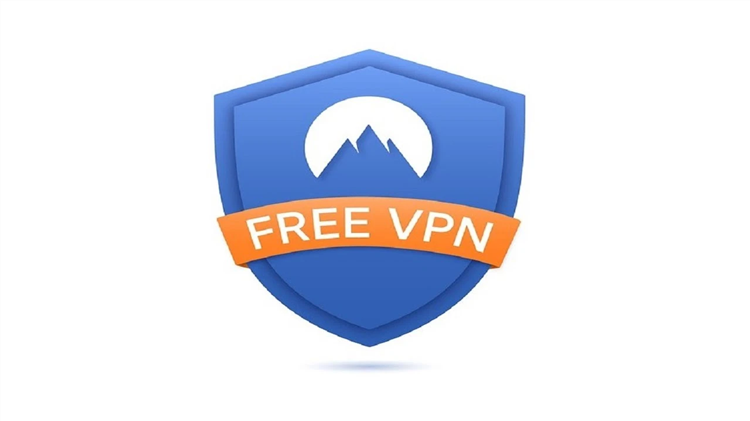
Turbo vpn для windows скачать бесплатно
Блокировки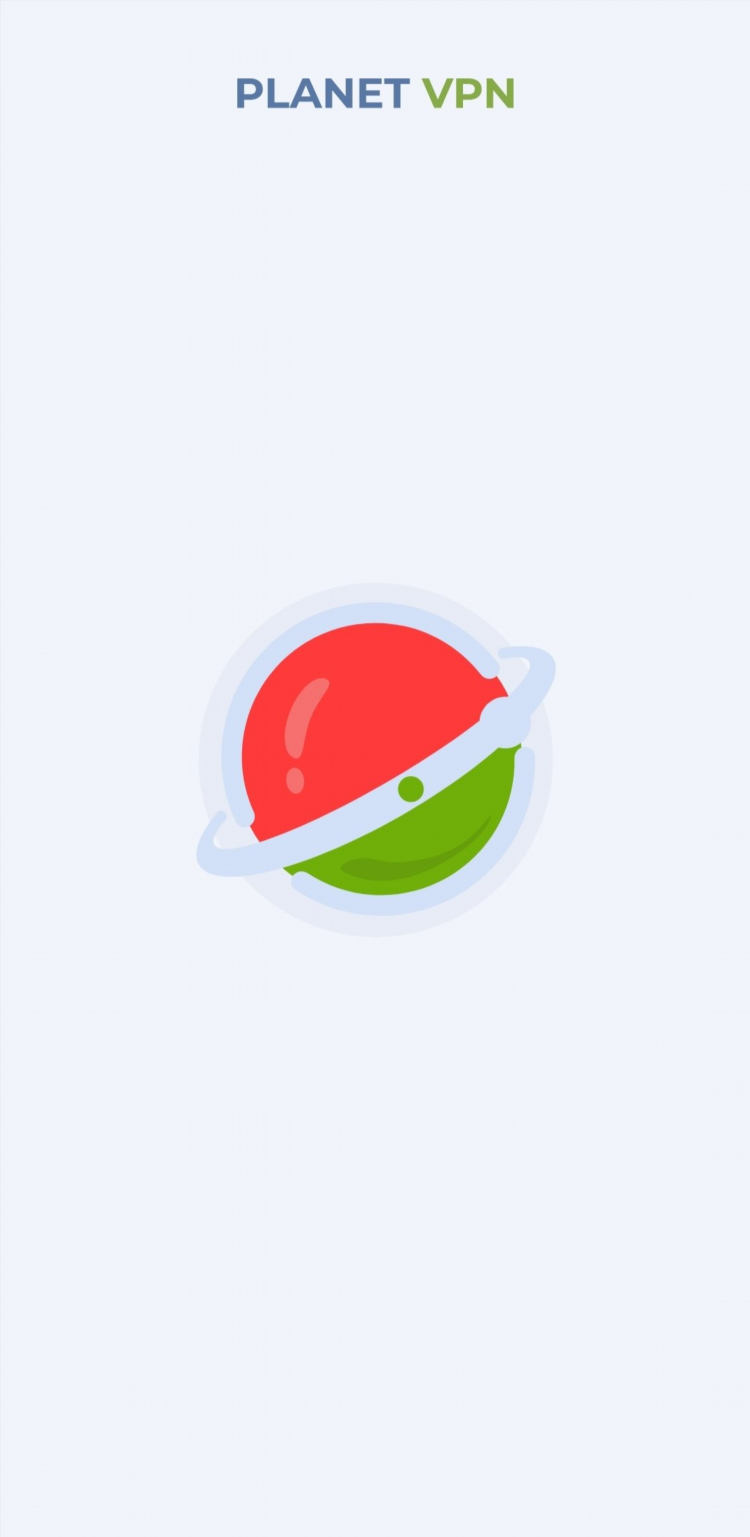
Впн на телефон бесплатно
Безопасность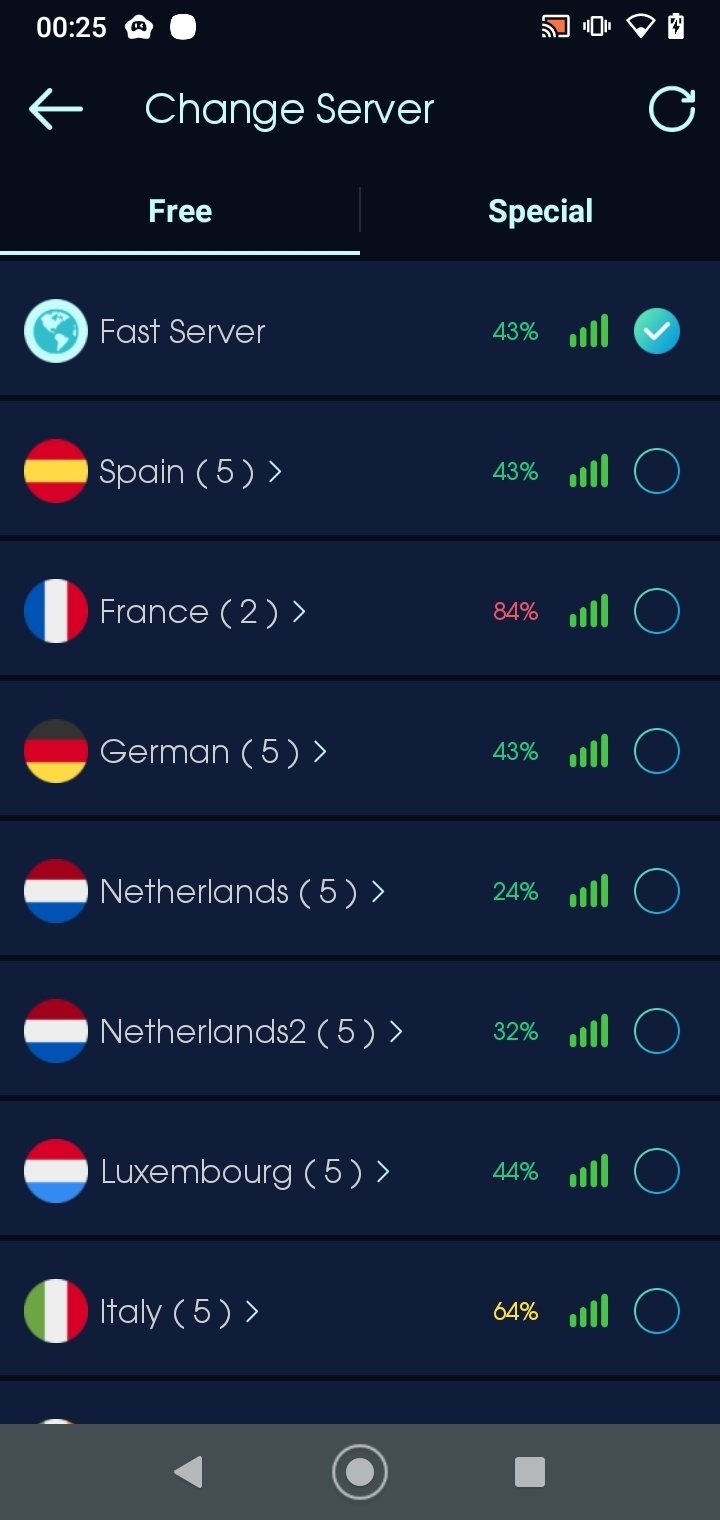
Скачать vpn бесплатный на андроид
Без Логов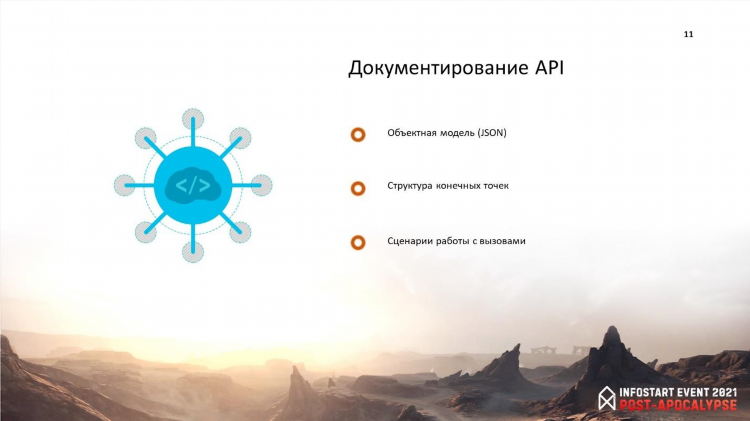
Vpngate net на русском
ГеоблокиИнформация
Посетители, находящиеся в группе Гости, не могут оставлять комментарии к данной публикации.